システムのパフォーマンスを監視し、問題が発生した場合に通知を送信するために使用される監視ツールはたくさんあります。ただし、関連するインストールと構成の手順は、多くの場合面倒です。
ネットデータ はオープンソースのリアルタイム監視およびトラブルシューティングツールであり、インストールするのに数ステップしか必要ありません。 Git リポジトリには、インストールと構成のプロセスの大部分を処理し、他の監視ツールに関連する面倒な構成を取り除く自動化されたスクリプトが付属しています。
ネットデータ 2013年10月の最初のリリース以来、非常に人気があります。CPUとRAMの使用量、帯域幅の統計、ディスク使用率などのリアルタイムの指標を収集し、解釈しやすいグラフやグラフに表示します。
それは大きな飛躍を遂げ、これにより Forbes 2020 Cloud 100の場所を獲得しました。 新星。このリストは、プライベートクラウド企業のトップ100を構成しています。
この記事では、Netdataを CentOS 8/7にインストールする方法を説明します。 サーバーとアプリケーションのリアルタイム、パフォーマンス、およびヘルスモニタリングを監視します。
サポートされているプラットフォーム
Netdataは、次のディストリビューションをサポートしています。
- CentOS8およびCentOS7
- RHEL8およびRHEL7
- Fedora Linux
CentOSLinuxにNetdataをインストールする方法
1。 Netdataのインストールに入る前に 、いくつかの前提条件パッケージは必須です。ただし、最初に、システムを更新し、図のようにEPELリポジトリをインストールします。
$ sudo yum update $ sudo yum install epel-release
2。 次に、図のように必要なソフトウェアパッケージをインストールします。
$ sudo yum install gcc make git curl zlib-devel git automake libuuid-devel libmnl autoconf pkgconfig findutils
3。 前提条件パッケージのインストールが完了したら、 Netdataのクローンを作成します 示されているgitリポジトリ。
$ git clone https://github.com/netdata/netdata.git --depth=100
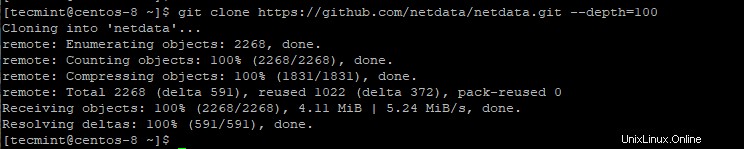
4。 次に、 Netdataに移動します ディレクトリを作成し、 install-required-packages.shを実行します 脚本。スクリプトはLinuxディストリビューションを検出し、Netdataのインストール中に必要な追加のパッケージをインストールします。
$ cd netdata/ $ ./packaging/installer/install-required-packages.sh --dont-wait --non-interactive netdata
5。 最後に、 Netdataをインストールします 、 Netdataを実行します 以下に示す自動スクリプト。
$ sudo ./netdata-installer.sh
スクリプトを実行すると、重要な Netdataの場所について説明されます。 ファイルが保存されます。これらには、構成ファイル、Webファイル、プラグイン、データベースファイル、ログファイルなどが含まれます。
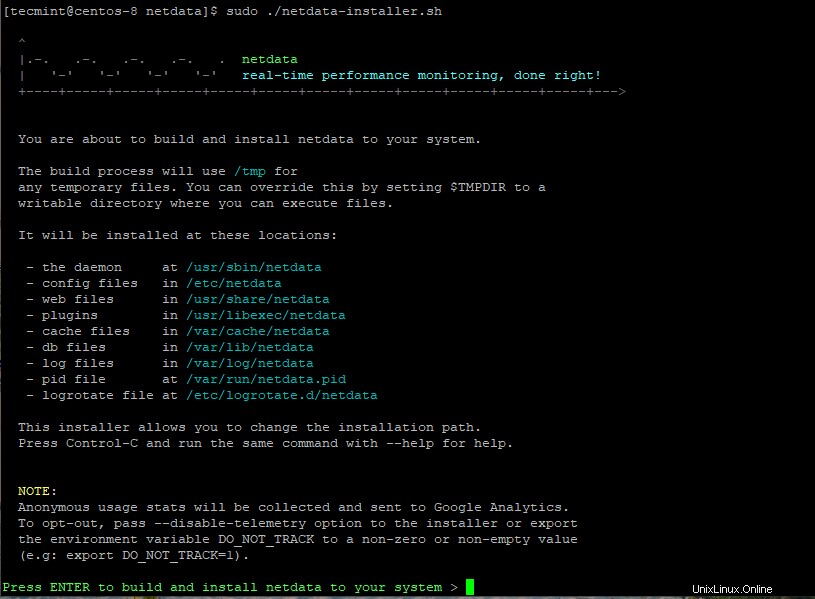
6。 「ENTER」を押します ‘インストールプロセスを開始します。インストールプロセス中に、ブラウザでNetdataにアクセスし、Netdataの起動や停止など、Netdataを管理する方法に関するヒントがいくつか提供されます。
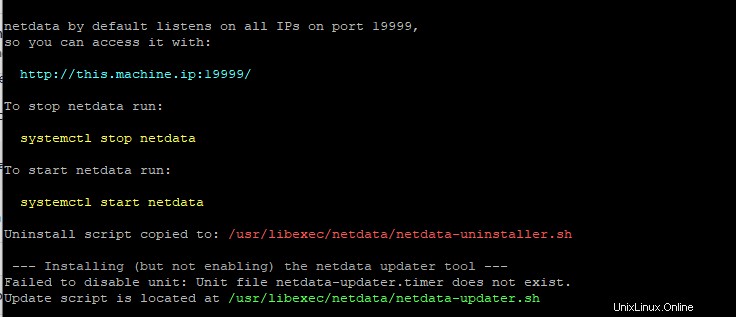
スクリプトはかなりの時間実行され、インストールプロセス中に必要なすべての構成と微調整を行います。私の場合、約3〜5分かかりました。完了すると、表示される出力は、インストールが成功したことの確認になります。
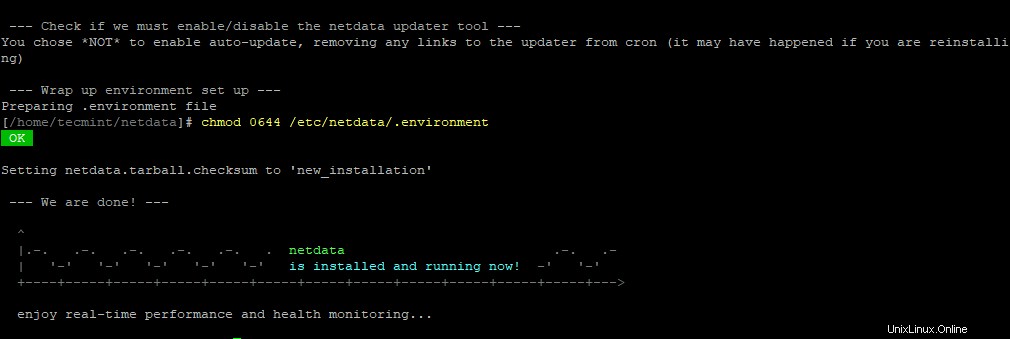
7。 インストールしたら、 Netdataが必要です デーモンが稼働しています。開始するには、 Netdataを有効にします 起動時にデーモンを起動し、ステータスを確認して次のコマンドを呼び出します。
$ sudo systemctl start netdata $ sudo systemctl enable netdata $ sudo systemctl status netdata
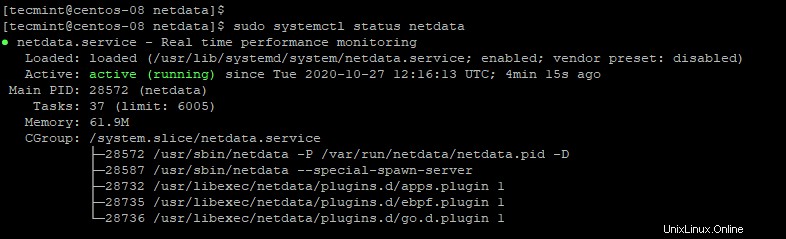
8。 デフォルトでは、 Netdata ポート19999でリッスンします 次のようにnetstatコマンドを使用してこれを確認できます:
$ sudo netstat -pnltu | grep netdata

9。 Netdata にアクセスするには、ファイアウォールでこのポートを開く必要があります ブラウザ経由。したがって、以下のコマンドを実行します。
$ sudo firewall-cmd --add-port=19999/tcp --permanent $ sudo firewall-cmd --reload
10。 Netdataにアクセスするには 、ブラウザを起動し、次のようにURLを参照します。
$ http://centos8-ip:19999/
直感的でクールなグラフでシステム全体のパフォーマンスを示すダッシュボードが表示されます。
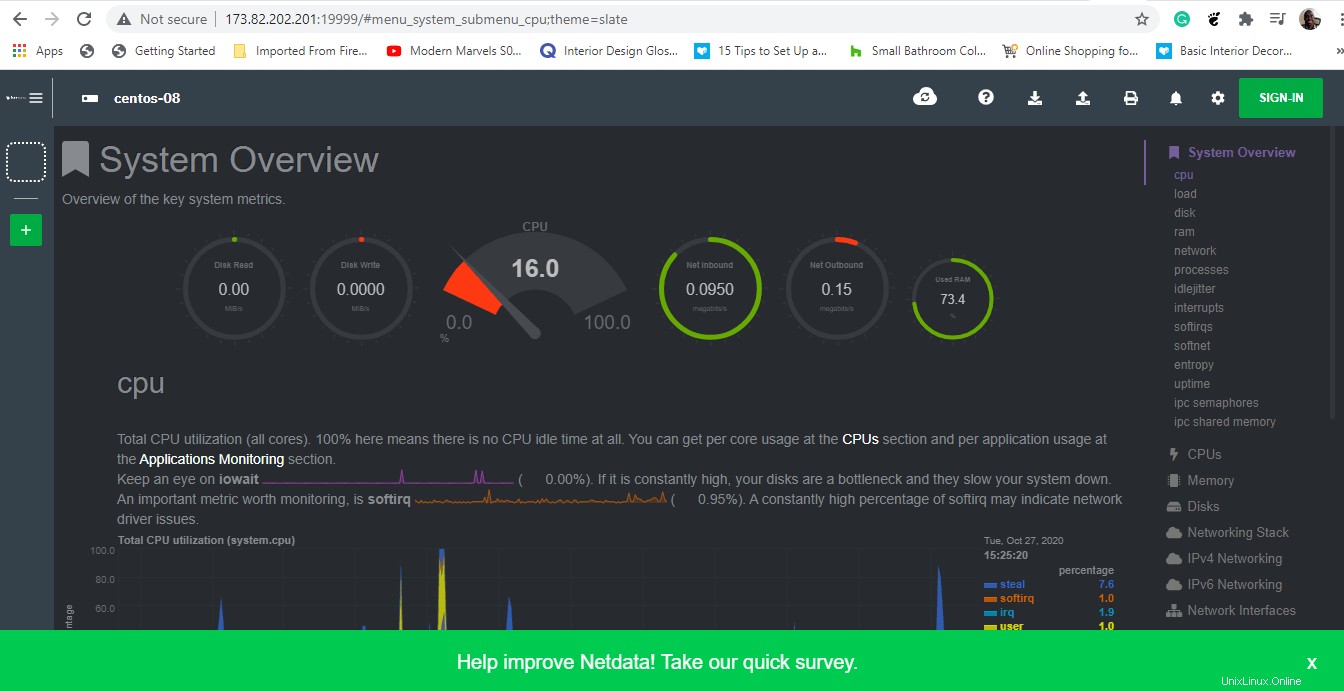
右側のサイドバーにリストされているメトリックをクリックして、さまざまなグラフを自由に確認してください。たとえば、実行中のsystemdサービスを確認するには、[systemdサービス]をクリックします。 ’オプションを示しています。
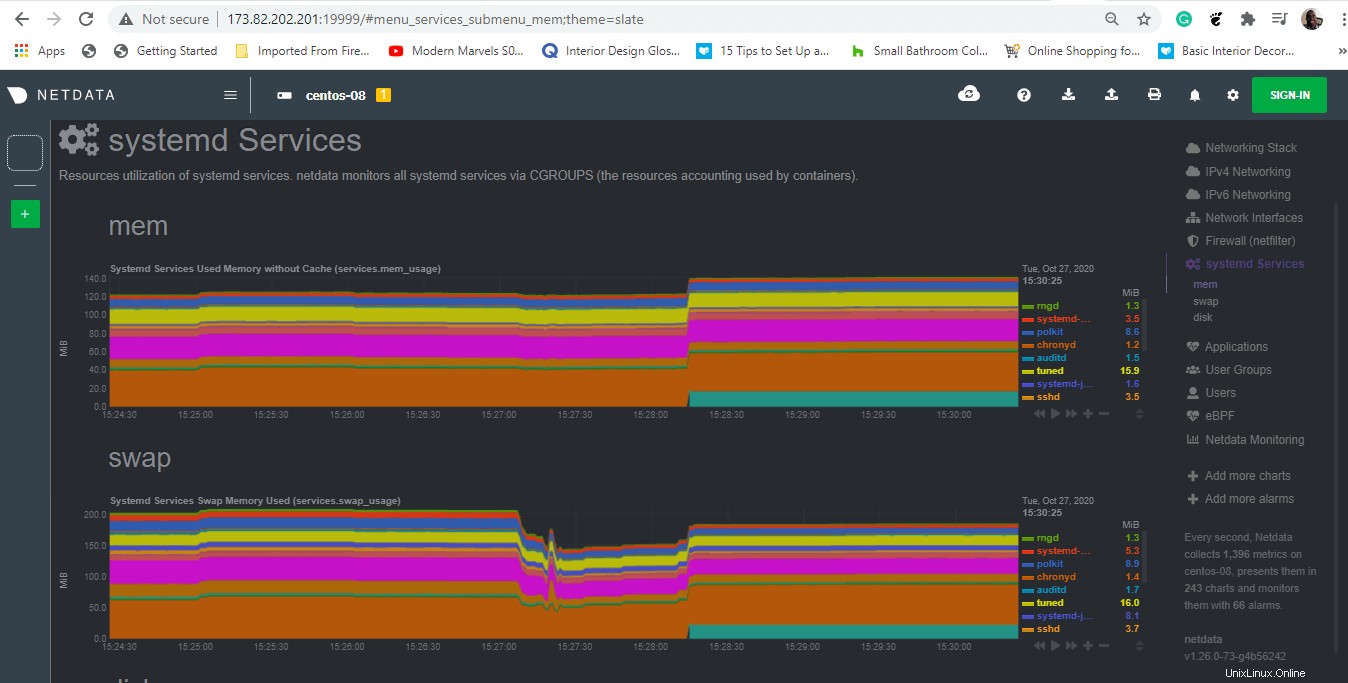
CentOSでの基本認証によるNetdataの保護
ご存知かもしれませんが、 Netdataが提供する認証形式はありません。 。これは、NetdataのIPアドレスを取得していれば、事実上誰でもダッシュボードにアクセスできることを意味します。
ありがたいことに、 htpasswdを使用して基本認証を構成できます プログラムとリバースプロキシとしてのNginxWebサーバー。したがって、NginxWebサーバーをインストールします。
$ sudo dnf install nginx
Nginxを使用 インストールしたら、 /etc/nginx/conf.d内に構成ファイルを作成します ディレクトリ。ただし、利用可能なサイトを自由に使用してください Netdata以外の目的でNginxを使用している場合はディレクトリ。
$ sudo vim /etc/nginx/conf.d/default.conf
次の構成全体を追加し、必ず server_ipを変更してください およびexample.com 独自のサーバーIPアドレスとサーバー名を持つディレクティブ。
upstream netdata-backend {
server 127.0.0.1:19999;
keepalive 64;
}
server {
listen server_ip:80;
server_name example.com;
auth_basic "Authentication Required";
auth_basic_user_file netdata-access;
location / {
proxy_set_header X-Forwarded-Host $host;
proxy_set_header X-Forwarded-Server $host;
proxy_set_header X-Forwarded-For $proxy_add_x_forwarded_for;
proxy_pass http://netdata-backend;
proxy_http_version 1.1;
proxy_pass_request_headers on;
proxy_set_header Connection "keep-alive";
proxy_store off;
}
}
ユーザー認証のために、 tecmintというユーザーのユーザー名とパスワードを作成します htpasswdを使用する ツールを使用して、 netdata-accessの下にクレデンシャルを保持します ファイル。
$ sudo htpasswd -c /etc/nginx/netdata-access tecmint
パスワードを入力して確認します。

次に、変更を有効にするためにNginxWebサーバーを再起動します。
$ sudo systemctl restart nginx
構成が正しく行われたかどうかをテストするには、続行してサーバーのIPアドレスを参照します。
http://server-ip
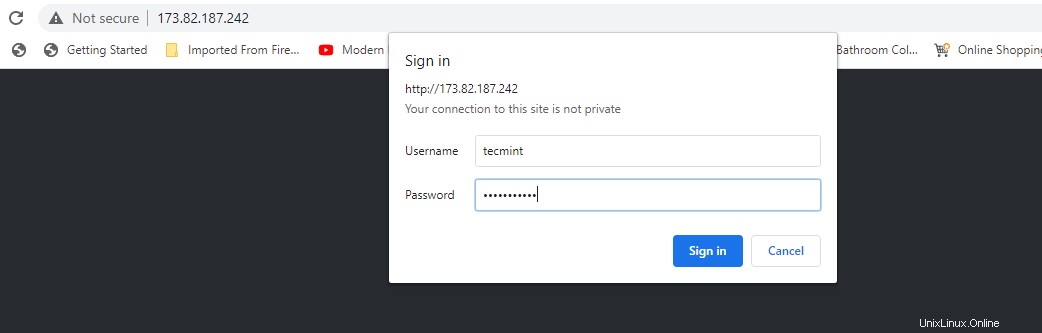
その後、Netdataダッシュボードにアクセスできるようになります。
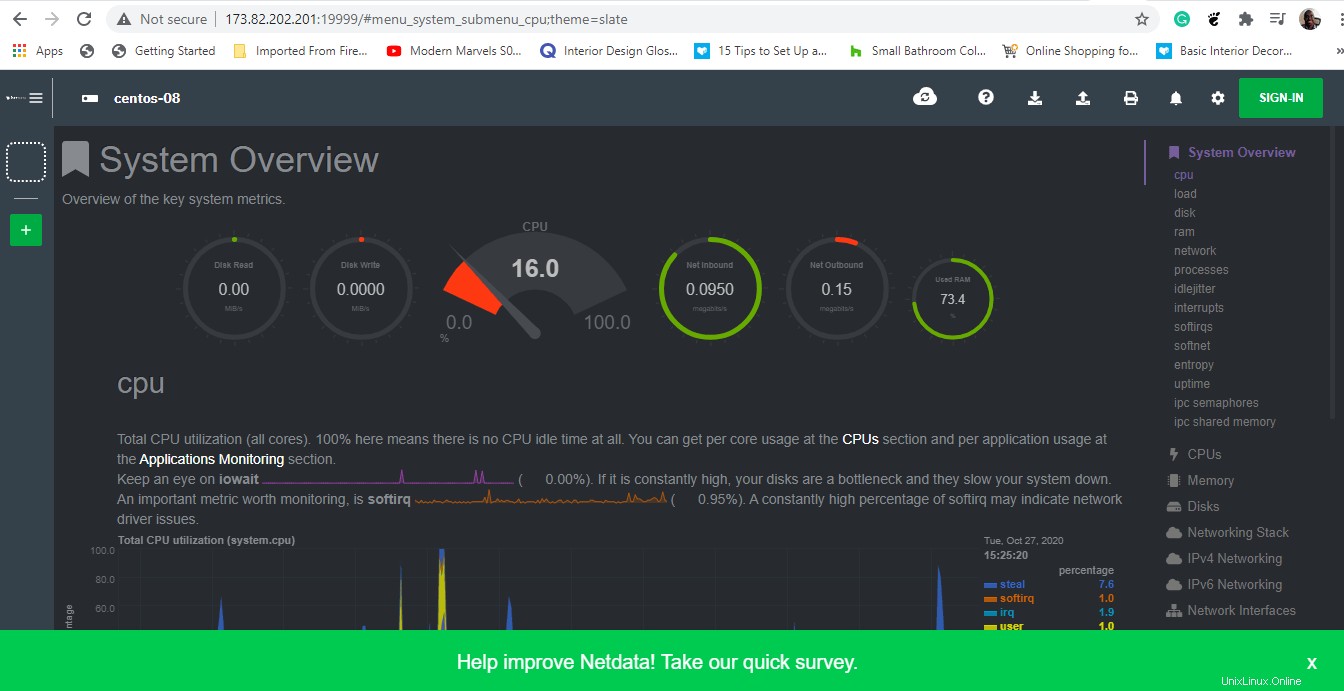
皆さん、それだけです。 Netdataのインストールについて説明しました CentOS 8の監視ツール 監視ツールを保護するための基本認証を構成しました。私たちに叫び声を送って、それがどのように進んだかを知らせてください。